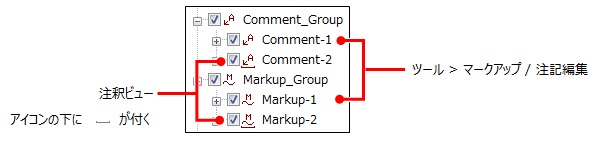問題箇所に赤ペンでマークする手順
任意の注釈ビューに対し、注意すべき箇所を強調するマークやコメントを追加します 。
- 利用製品(オプション):XVL Studio Standard 以上(Basic の場合は注釈ビューオプションが必要)
- 上に注釈ビューが登録されていることを前提とします。
-
注釈ビューリストタブから、赤ペンでマークしたい注釈ビューをクリックする
注釈ビューが適用され、登録時の状態が 3D ビューに再現されます。
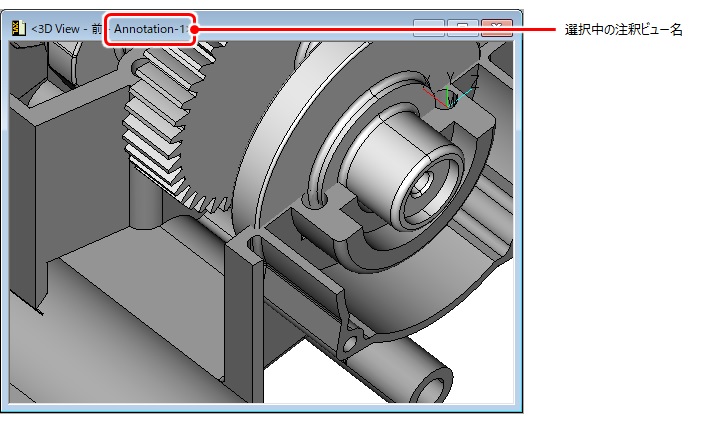 ヒント: ビューを 3D 回転すると、注釈ビューの適用が解除され、編集用アイコンがグレーアウトします。
ヒント: ビューを 3D 回転すると、注釈ビューの適用が解除され、編集用アイコンがグレーアウトします。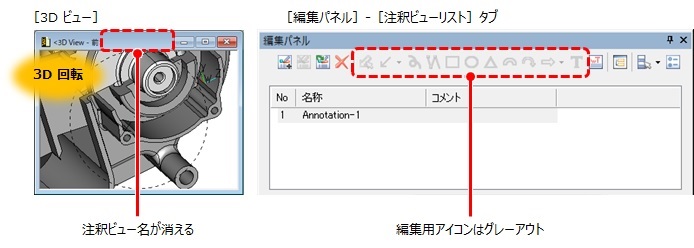
-
 (楕円)アイコンをクリックする
(楕円)アイコンをクリックする
-
3D ビュー上で、問題箇所をドラッグ操作で囲む
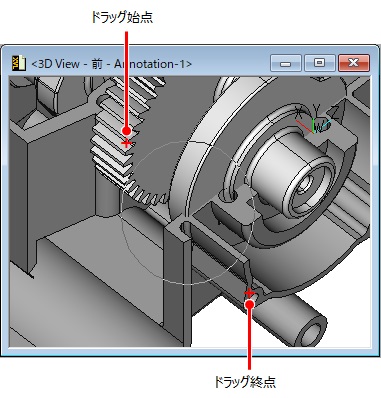
楕円のマークアップが作成されます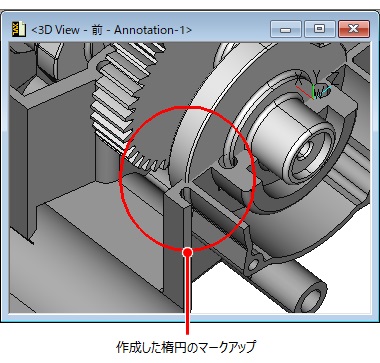
-
 (テキスト)アイコンをクリックする
テキストダイアログが表示されます
(テキスト)アイコンをクリックする
テキストダイアログが表示されます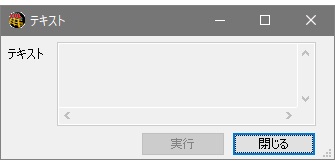
-
文字列を表示させたい場所を 3D ビュー上でクリックする
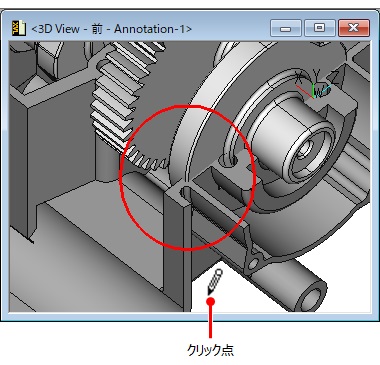
-
テキストダイアログ上で文字列を入力し、実行ボタンをクリックする
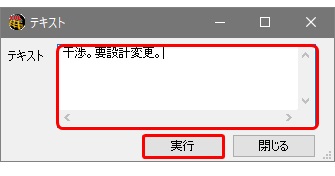
注記が作成されます。
- テキストダイアログ内の閉じるボタンをクリックする
- 注釈ビュー上に作成されたマークアップや注記は、3D 回転などでその注釈ビューが解除されると非表示になります。

- メニューバーで作成されたものとは区別されます。